Títulos com base em expressão no Power BI Desktop
APLICA-SE A: Power BI Desktop
Serviço do Power BI
É possível criar títulos dinâmicos e personalizados para os visuais do Power BI. Ao criar DAX (Expressões de Análise de Dados) com base em campos, variáveis ou outros elementos programáticos, os títulos dos visuais podem ser ajustados automaticamente, conforme o necessário. Essas alterações são baseadas em filtros, seleções ou outras interações e configurações do usuário.
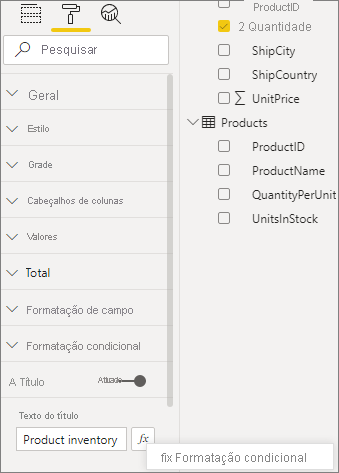
Criar títulos dinâmicos, às vezes chamados de títulos com base em expressão, é simples.
Criar um campo para o título
Para criar um título com base em expressão, primeiro, crie um campo no modelo, a ser usado para o título.
Há várias maneiras criativas de fazer com que o título do visual reflita o que você quer dizer ou expressar. Vamos ver alguns exemplos.
É possível criar uma expressão que muda com base no contexto de filtro do nome da marca do produto recebido pelo visual. A imagem a seguir mostra a fórmula DAX de um campo desse tipo.

Outro exemplo é usar um título dinâmico que muda com base no idioma ou na cultura do usuário. É possível criar títulos específicos a um idioma em uma medida DAX por meio da função USERCULTURE(). Essa função retorna o código da cultura do usuário, com base no sistema operacional ou nas configurações do navegador dele. É possível usar a seguinte instrução switch de DAX para selecionar o valor traduzido correto.
SWITCH (
USERCULTURE(),
"de-DE", “Umsatz nach Produkt”,
"fr-FR", “Ventes par produit”,
“Sales by product”
)
Outra opção é recuperar a cadeia de caracteres de uma tabela de pesquisa que contém todas as traduções. Coloque essa tabela em seu modelo.
Esses são apenas alguns exemplos de criação de títulos dinâmicos, com base em expressão, para visuais no Power BI Desktop. Você é livre para usar sua imaginação e criar seus títulos e modelos.
Selecionar um campo para o título
Após criar a expressão DAX para o campo criado no modelo, será necessário aplicá-lo ao título do visual. Para selecionar o campo e aplicá-lo:
Acesse o painel de Visualizações. Na área Formatar, selecione a guia Geral e, em seguida, defina Título como Ativado para mostrar as opções de título do visual.
Ao lado do texto Título, selecione Formatação condicional (fx).
A caixa de diálogo Texto do título – Título é exibida.
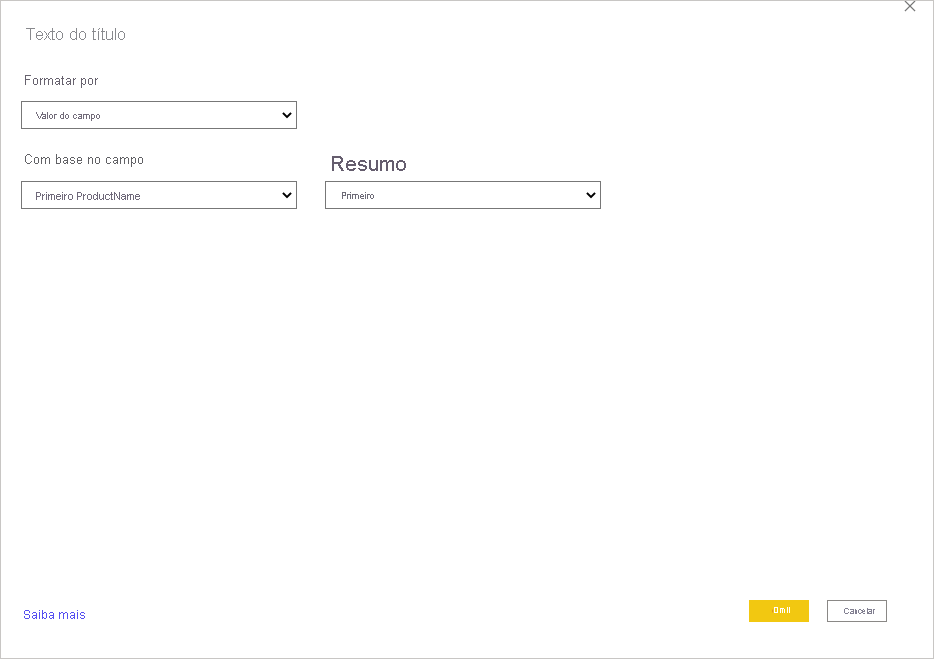
Na caixa de diálogo, selecione o campo que você criou para usar para o título e selecione OK.
Considerações e limitações
Há algumas limitações à implementação atual de títulos com base em expressão para visuais:
- No momento, a formatação com base em expressão não é compatível com visuais em Python, R ou Key Influencers.
- O campo criado para o título precisa ser um tipo de dados String. Medidas que retornam números ou data/hora (ou qualquer outro tipo de dados) não são compatíveis no momento.
- Os títulos com base em expressão não são transferidos quando você fixa um visual em um dashboard.
- A formatação condicional só pode usar medidas definidas no modelo subjacente. Ela não pode usar medidas criadas localmente em um relatório (conexão de modelo semântico).
Conteúdo relacionado
Este artigo descreveu como criar expressões DAX que transformam títulos de visuais em campos dinâmicos que mudam quando o usuário interage com relatórios. Talvez você ache os artigos a seguir úteis também.